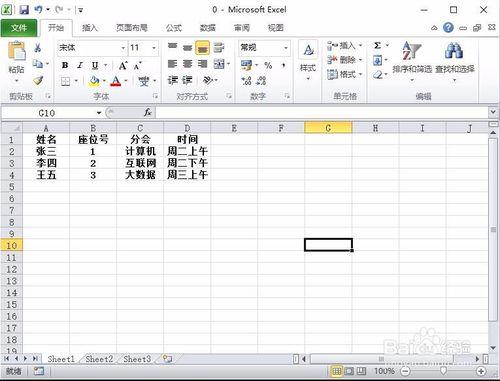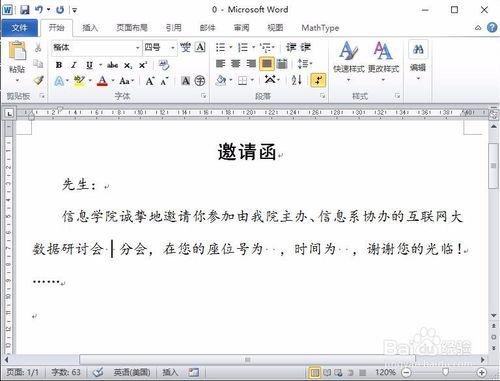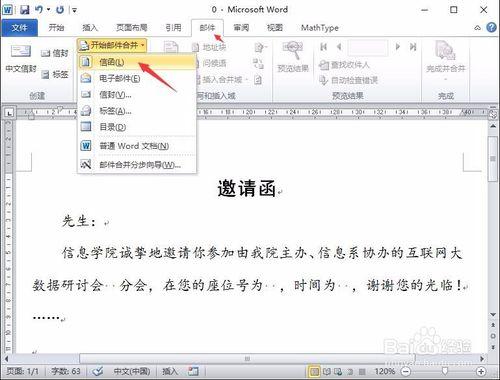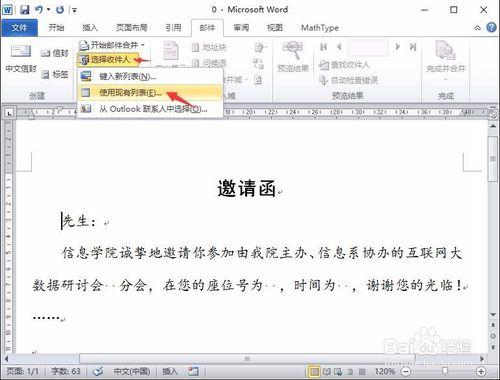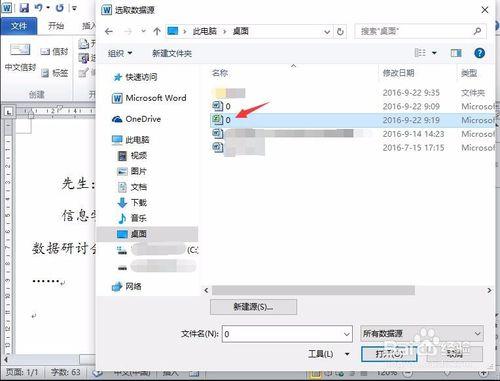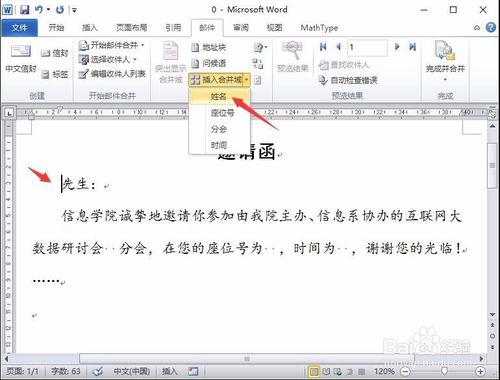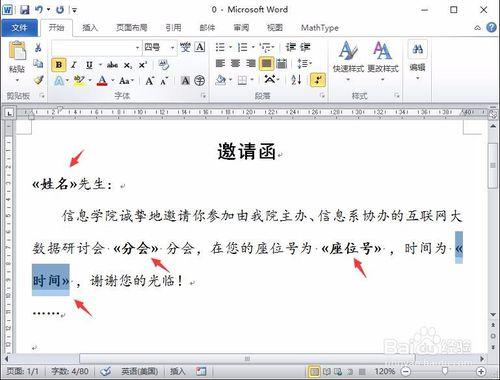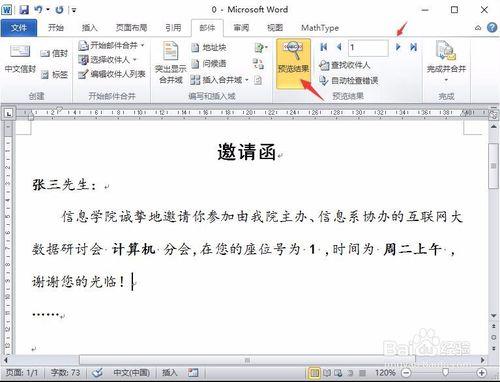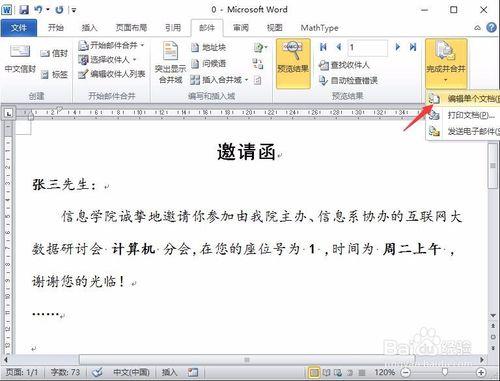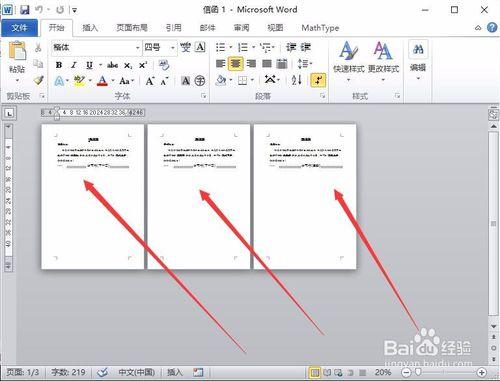在舉辦會議的時候,往往需要會議主辦方針對不同的專家學者製作多份不同的邀請函。如果一個一個製作,工作量就會很大。下面,小編就會利用word和excel郵件合併的方式快速製作多份針對不同物件的邀請函,希望對大家有所幫助。
製作邀請函
首先,新建word和excel文件各一個,在excel文件中將邀請函中需要的專家姓名、座位號、出席時間等資訊列表收集好,而在word文件中將邀請函的模版格式製作好,如圖所示。
接著,點選word文件,選擇“郵件>開始郵件合併>信函”選項,並把“選擇收件人>使用現有列表”選項選中,如圖所示。
在彈出對話方塊中找到剛剛新建的excel文件,並按照圖中所示進行操作。
將游標放到對應的位置,然後點選上方“插入合併域”,選擇合適的“標題”插入到對應位置,如圖所示。
插入完成後,可以將插入的部分選中,統一修改它們的格式,標註為“加粗”,如圖所示。
然後,就可以點選“預覽結果”按鈕,檢視插入後的效果,也可以通過圖中所指示的“箭頭”檢視所有預覽效果,如圖所示。
檢視完畢後,點選“完成併合並>編輯單個文件”選項,就可以看到每一個人的邀請函就製作完成了。
注意事項
本篇經驗系【lx87052353】依照真實經歷原創,圖片自行擷取